आसुस लैपटॉप को अनलॉक करने के 3 तरीके, पासवर्ड भूल गए विंडोज 10
मेरा आसुस लैपटॉप विंडोज 10 प्रो लॉक हो गया है क्योंकि मैं पासवर्ड भूल गया हूं। क्या कोई आसान तरीका है जिससे मैं अपने Asus लैपटॉप को पासवर्ड के बिना अनलॉक कर सकता हूँ? कृपया मदद करे!
अगर आप ऐसी स्थिति में हैं तो आराम से रहें। लैपटॉप का पासवर्ड भूल जाना हमारे दैनिक जीवन में एक बहुत ही सामान्य घटना है क्योंकि हमें बहुत सारे पासवर्ड याद रखने पड़ते हैं जैसे सेलफोन पासकोड, ईमेल आईडी पासवर्ड, बैंक कार्ड पासवर्ड आदि। सौभाग्य से, हम एक उन्नत सूचना नेटवर्क वाले समाज में हैं, इसलिए हम वेब से प्रभावी समाधान पा सकते हैं। खैर, अब यह पेज विभिन्न स्थितियों के आधार पर आसुस विंडोज 10 लैपटॉप को अनलॉक करने के तीन तरीके पेश करेगा।
- तरीका 1: Microsoft खाता सेवा के माध्यम से आसुस विंडोज 10 लैपटॉप को अनलॉक करें
- तरीका 2: पासवर्ड रीसेट डिस्क के माध्यम से डेटा हानि के बिना आसुस विंडोज 10 लैपटॉप को अनलॉक करें
- तरीका 3: फ़ैक्टरी रीसेट के माध्यम से डिस्क के बिना आसुस विंडोज 10 लैपटॉप को अनलॉक करें
तरीका 1: Microsoft खाता सेवा के माध्यम से आसुस विंडोज 10 लैपटॉप को अनलॉक करें
यदि आप विंडोज 10 आसुस लैपटॉप में लॉग इन करने के लिए माइक्रोसॉफ्ट खाते का उपयोग करते हैं और वह पासवर्ड भूल गए हैं, तो आपको बस माइक्रोसॉफ्ट खाता सेवा के माध्यम से अपना पासवर्ड रीसेट करना होगा।
जब आप साइन इन करने के लिए गलत पासवर्ड दर्ज करते हैं, तो आपको स्क्रीन पर एक संदेश मिलेगा: वह पासवर्ड गलत है। सुनिश्चित करें कि आप अपने Microsoft खाते के लिए पासवर्ड का उपयोग कर रहे हैं। यदि आप अपना पासवर्ड याद नहीं रख पा रहे हैं, तो आप इसे लॉक स्क्रीन से या account.live.com/password/reset पर रीसेट कर सकते हैं। आप उस संदेश के नीचे ओके पर क्लिक कर सकते हैं।
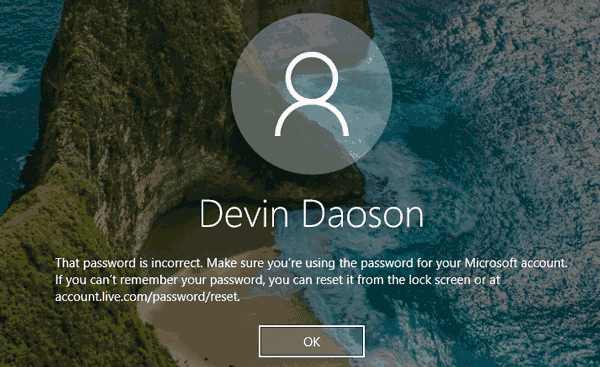
तो पासवर्ड बॉक्स के नीचे "मैं अपना पासवर्ड भूल गया" लिंक दिखाई देगा। उस लिंक पर क्लिक करें।
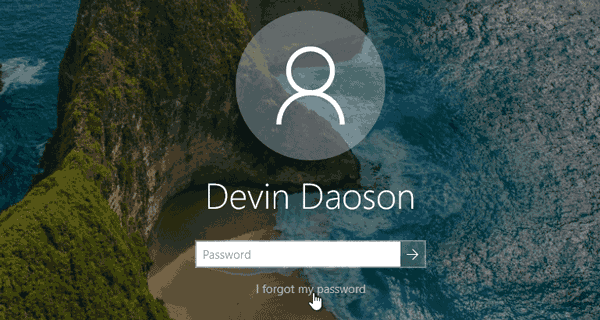
बस एक क्षण में, यह एक स्क्रीन प्रदर्शित करता है जो आपको अपना पासवर्ड रीसेट करने की अनुमति देता है।
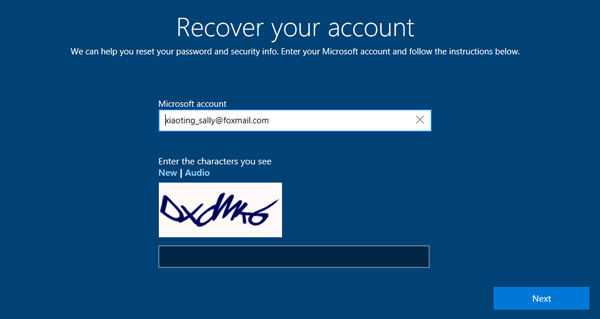
वैकल्पिक रूप से, आप किसी कार्यशील कंप्यूटर या स्मार्टफोन पर किसी भी वेब ब्राउज़र का उपयोग करके account.live.com/password/reset पर जा सकते हैं, फिर I've का चयन करें अपना पासवर्ड भूल गए, और अपने Microsoft खाते का पासवर्ड रीसेट करने के लिए ऑन-स्क्रीन संकेतों का पालन करें।
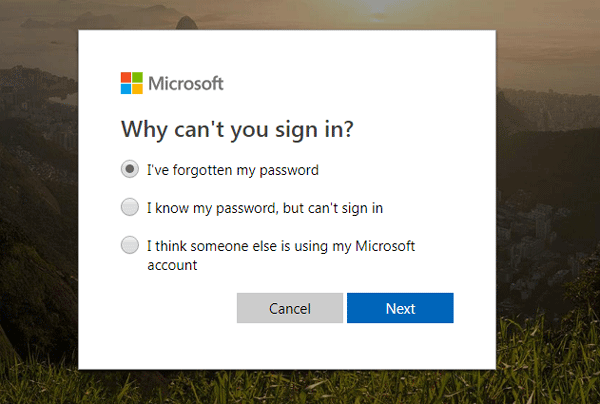
किसी भी तरह, अपना पासवर्ड रीसेट करने के बाद, विंडोज 10 में साइन इन करने और अपने आसुस लैपटॉप को अनलॉक करने के लिए नए पासवर्ड का उपयोग करें। यदि कोई भी तरीका आपके लिए काम नहीं करता है या यदि आप स्थानीय खाते का उपयोग करते हैं, तो विधि 2 आपका बेहतर विकल्प होगा।
तरीका 2: रीसेट डिस्क के माध्यम से डेटा हानि के बिना आसुस विंडोज 10 लैपटॉप को अनलॉक करें
यदि आप आसुस विंडोज 10 लैपटॉप में लॉग इन करने के लिए एक स्थानीय खाते का उपयोग करते हैं और वह पासवर्ड भूल गए हैं, तो आपके आसुस लैपटॉप को अनलॉक करने के लिए एक पासवर्ड रीसेट डिस्क सबसे अच्छा विकल्प होना चाहिए। आपके पास कोई रीसेट डिस्क नहीं है, लेकिन आप विंडोज़ पासवर्ड रीसेट टूल से तुरंत एक डिस्क बना सकते हैं। यहां हम विंडोज पासवर्ड रिफिक्सर का उपयोग करने की सलाह देते हैं क्योंकि इसका उपयोग करना आसान है, यह स्थानीय और माइक्रोसॉफ्ट दोनों खातों का समर्थन करता है, और गारंटी देता है कि आप कोई डेटा नहीं खोएंगे। यहां चरण दिए गए हैं. किसी डिस्क का उपयोग नहीं करना चाहते? विधि 3 पर जाएँ।
चरण 1: विंडोज़ पासवर्ड रिफ़िक्सर के साथ एक पासवर्ड रीसेट डिस्क बनाएं
यह कंप्यूटर पर किया जाना आवश्यक है। चूँकि आपका अपना Asus Windows 10 लैपटॉप लॉक हो गया है, आपको दूसरे काम करने वाले कंप्यूटर का उपयोग करना होगा। किसी भी कार्यशील कंप्यूटर पर विंडोज पासवर्ड रिफ़िक्सर डाउनलोड और इंस्टॉल करें, और फिर इस प्रोग्राम को लॉन्च करें। पासवर्ड रीसेट डिस्क बनाने के लिए इस प्रोग्राम को USB फ्लैश ड्राइव में बर्न करने के लिए इसके ऑन-स्क्रीन निर्देशों का पालन करें। यदि आपके पास सीडी/डीवीडी फ्लैश ड्राइव उपलब्ध है और आपका आसुस लैपटॉप सीडी ड्राइव के साथ आता है, तो आप इसे सीडी/डीवीडी फ्लैश ड्राइव में भी जला सकते हैं।
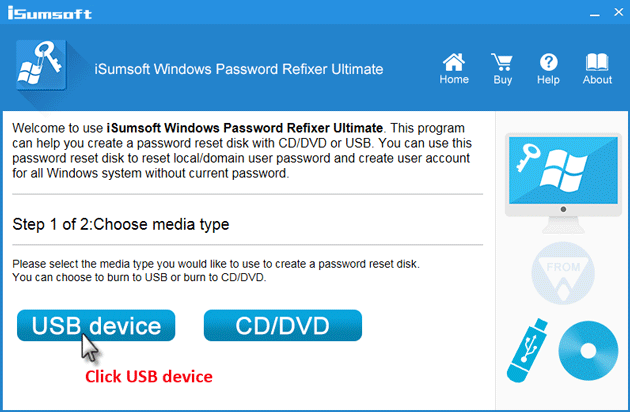
चरण 2: उस पासवर्ड रीसेट डिस्क से आसुस विंडोज 10 लैपटॉप को बूट लॉक करें
अब, आपको अपने लॉक किए गए आसुस विंडोज 10 लैपटॉप को उस पासवर्ड रीसेट डिस्क (यूएसबी ड्राइव) से बूट करना होगा जिसे आपने अभी विंडोज पासवर्ड रिफिक्सर के साथ बनाया है। यदि आपको पता नहीं है कि यह कैसे करना है, तो आप आसुस की आधिकारिक साइट का संदर्भ ले सकते हैं: https://www.asus.com/support/faq/1013017/।
चरण 3: विंडोज़ 10 पासवर्ड रीसेट करें और आसुस लैपटॉप को अनलॉक करें
यदि आपने अपने Asus लैपटॉप को उस पासवर्ड रीसेट डिस्क (USB) से सही ढंग से बूट किया है, तो Windows पासवर्ड रिफ़िक्सर काम करेगा। यह आपके आसुस लैपटॉप पर चल रहे विंडोज 10 ओएस को प्रदर्शित करता है और लैपटॉप पर मौजूद सभी उपयोगकर्ता खातों को सूचीबद्ध करता है। आपको बस विंडोज 10 का चयन करना होगा और उस उपयोगकर्ता का चयन करना होगा जिसके लिए आपको पासवर्ड रीसेट करना है, और फिर रीसेट पासवर्ड बटन पर क्लिक करें। एक पॉप-अप डायलॉग पूछेगा कि क्या आप पासवर्ड रीसेट करना चाहते हैं, सहमत होने के लिए बस हां पर क्लिक करें।
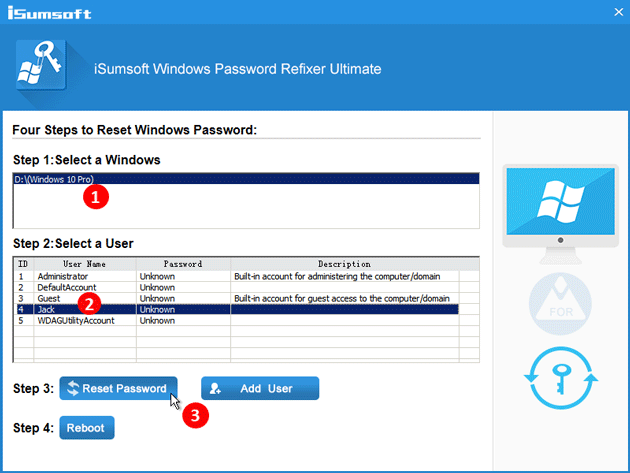
पासवर्ड रीसेट होने के बाद, अपने आसुस लैपटॉप को पुनः आरंभ करने के लिए रीबूट पर क्लिक करें। एक डायलॉग पॉप अप होगा जिसमें आपसे पासवर्ड रीसेट डिस्क को हटाने के लिए कहा जाएगा, पुष्टि करने के लिए बस हां पर क्लिक करें और जितनी जल्दी हो सके अपने आसुस लैपटॉप से डिस्क को हटा दें ताकि आपका आसुस लैपटॉप फिर से चालू हो जाए। इस बार यह सिस्टम ड्राइव से सामान्य रूप से पुनः आरंभ होगा और फिर आप नए पासवर्ड के साथ विंडोज 10 में साइन इन कर सकते हैं और आपका आसुस लैपटॉप अनलॉक हो जाएगा।
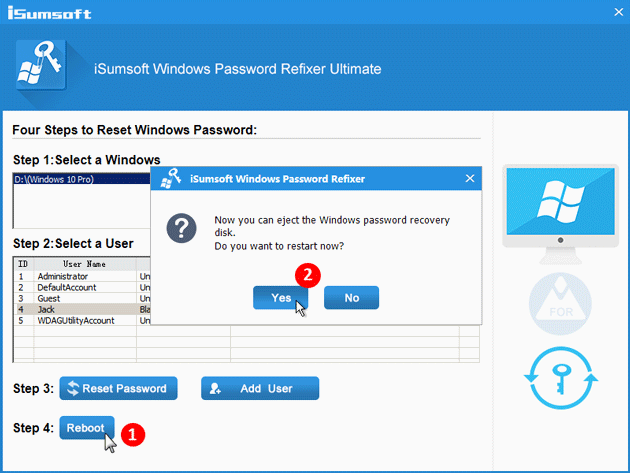
तरीका 3: फ़ैक्टरी रीसेट के माध्यम से डिस्क के बिना आसुस विंडोज 10 लैपटॉप को अनलॉक करें
आपके आसुस विंडोज 10 लैपटॉप को अनलॉक करने के लिए फ़ैक्टरी रीसेट भी एक विकल्प है, लेकिन केवल तभी जब आपको अपने लैपटॉप पर अपनी व्यक्तिगत फ़ाइलें खोने से कोई परेशानी न हो।
चरण 1: विंडोज़ 10 लॉगिन स्क्रीन पर जाएँ। पावर बटन पर क्लिक करें और अपने कीबोर्ड पर Shift कुंजी दबाए रखते हुए रीस्टार्ट पर क्लिक करें।

चरण 2: जब "एक विकल्प चुनें" स्क्रीन दिखाई दे, तो समस्या निवारण > इस पीसी को रीसेट करें > सब कुछ हटाएं पर क्लिक करें।
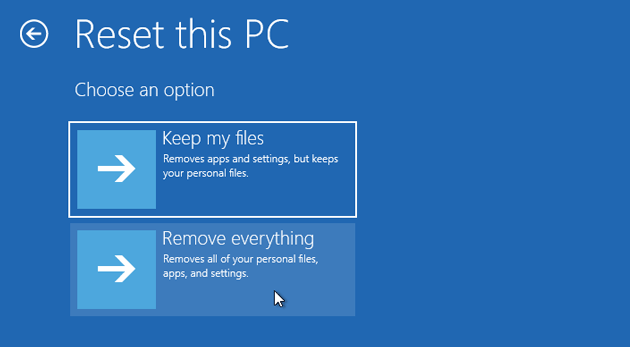
चरण 3: आसुस लैपटॉप पुनरारंभ होने के बाद, अपनी आवश्यकताओं के आधार पर "बस मेरी फ़ाइलें हटाएं" या "ड्राइव को पूरी तरह साफ़ करें" चुनें।
चरण 4: अपने आसुस विंडोज 10 लैपटॉप को फ़ैक्टरी रीसेट करने के लिए रीसेट पर क्लिक करें।
चरण 5: फ़ैक्टरी रीसेट प्रक्रिया समाप्त होने तक प्रतीक्षा करें। यह आपकी निजी फ़ाइलें हटा देगा. पासवर्ड भी हटा दिया जाएगा ताकि आप विंडोज 10 में साइन इन कर सकें और बिना पासवर्ड के अपने आसुस लैपटॉप को अनलॉक कर सकें।
-
 एक्सेल की तीन चतुर स्वरूपण तकनीक त्वरित हैंस्प्रेडशीट को सुस्त और सूखा नहीं होना चाहिए - यदि आप चाहते हैं कि लोग उन्हें पढ़ें, तो वह है। अपने डेटा को आसान बनाने के लिए कुछ ट्रिक्स सीखें और एक्...सॉफ्टवेयर ट्यूटोरियल 2025-04-16 को पोस्ट किया गया
एक्सेल की तीन चतुर स्वरूपण तकनीक त्वरित हैंस्प्रेडशीट को सुस्त और सूखा नहीं होना चाहिए - यदि आप चाहते हैं कि लोग उन्हें पढ़ें, तो वह है। अपने डेटा को आसान बनाने के लिए कुछ ट्रिक्स सीखें और एक्...सॉफ्टवेयर ट्यूटोरियल 2025-04-16 को पोस्ट किया गया -
 Windows 11 DNS पता नहीं मिल सकता है? 10 व्यावहारिक समाधानRead our disclosure page to find out how can you help MSPoweruser sustain the editorial team Read more ...सॉफ्टवेयर ट्यूटोरियल 2025-04-16 को पोस्ट किया गया
Windows 11 DNS पता नहीं मिल सकता है? 10 व्यावहारिक समाधानRead our disclosure page to find out how can you help MSPoweruser sustain the editorial team Read more ...सॉफ्टवेयर ट्यूटोरियल 2025-04-16 को पोस्ट किया गया -
 डेटा सुरक्षा में पहल करें: अपने डेटा को चुनें और नियंत्रित करेंआप केवल एक डेटा बिंदु से अधिक हैं। ऑप्ट आपको अपनी व्यक्तिगत जानकारी पर नियंत्रण हासिल करने का अधिकार देता है। ] हालांकि, यह निगमों द्वारा आपके...सॉफ्टवेयर ट्यूटोरियल 2025-04-16 को पोस्ट किया गया
डेटा सुरक्षा में पहल करें: अपने डेटा को चुनें और नियंत्रित करेंआप केवल एक डेटा बिंदु से अधिक हैं। ऑप्ट आपको अपनी व्यक्तिगत जानकारी पर नियंत्रण हासिल करने का अधिकार देता है। ] हालांकि, यह निगमों द्वारा आपके...सॉफ्टवेयर ट्यूटोरियल 2025-04-16 को पोस्ट किया गया -
 पावर बैंक खरीदें और इस मार्केटिंग झूठ से सावधान रहें] मोबाइल पावर निर्माताओं द्वारा विज्ञापित क्षमता अक्सर वास्तविक उपलब्ध क्षमता से लगभग 40% अधिक होती है। ऐसा इसलिए है क्योंकि मोबाइल बिजली की आपूर्ति ...सॉफ्टवेयर ट्यूटोरियल 2025-04-15 को पोस्ट किया गया
पावर बैंक खरीदें और इस मार्केटिंग झूठ से सावधान रहें] मोबाइल पावर निर्माताओं द्वारा विज्ञापित क्षमता अक्सर वास्तविक उपलब्ध क्षमता से लगभग 40% अधिक होती है। ऐसा इसलिए है क्योंकि मोबाइल बिजली की आपूर्ति ...सॉफ्टवेयर ट्यूटोरियल 2025-04-15 को पोस्ट किया गया -
 विंडोज 11 KB5043145 अपडेट के बाद स्टार्टअप की समस्या को हल करें] यह निराशाजनक समस्या, जहां लोगो स्क्रीन पर विंडोज अनिश्चित काल तक लटका हुआ है, को कई तरीकों का उपयोग करके संबोधित किया जा सकता है। अपने डेटा की सुर...सॉफ्टवेयर ट्यूटोरियल 2025-04-15 को पोस्ट किया गया
विंडोज 11 KB5043145 अपडेट के बाद स्टार्टअप की समस्या को हल करें] यह निराशाजनक समस्या, जहां लोगो स्क्रीन पर विंडोज अनिश्चित काल तक लटका हुआ है, को कई तरीकों का उपयोग करके संबोधित किया जा सकता है। अपने डेटा की सुर...सॉफ्टवेयर ट्यूटोरियल 2025-04-15 को पोस्ट किया गया -
 घर के सामान के आयोजन के लिए आवश्यक कलाकृतियाँ: सबसे अच्छा अनुप्रयोग और गैजेट清洁是一项永无止境的苦差事——新的灰尘和污垢潜伏在角落里,随时准备破坏您辛勤的成果。但是,即使您无法彻底摆脱家务,您也可以使用合适的应用程序和设备更快地整理房间。以下九款产品可以帮助您减少清洁时间,让您有更多时间去做其他事情。 Sortly 在开始擦洗之前,您需要整理散落在您家里的物品。一旦杂物不...सॉफ्टवेयर ट्यूटोरियल 2025-04-15 को पोस्ट किया गया
घर के सामान के आयोजन के लिए आवश्यक कलाकृतियाँ: सबसे अच्छा अनुप्रयोग और गैजेट清洁是一项永无止境的苦差事——新的灰尘和污垢潜伏在角落里,随时准备破坏您辛勤的成果。但是,即使您无法彻底摆脱家务,您也可以使用合适的应用程序和设备更快地整理房间。以下九款产品可以帮助您减少清洁时间,让您有更多时间去做其他事情。 Sortly 在开始擦洗之前,您需要整理散落在您家里的物品。一旦杂物不...सॉफ्टवेयर ट्यूटोरियल 2025-04-15 को पोस्ट किया गया -
 PCI सरल संचार नियंत्रक ड्राइवर डाउनलोड गाइड] PCI सरल संचार नियंत्रक ड्राइवर PCI उपकरणों के साथ सहज संचार के लिए महत्वपूर्ण है। मुद्दे अक्सर पुराने या दूषित ड्राइवरों से उपजी हैं। यह गाइड इस ड्...सॉफ्टवेयर ट्यूटोरियल 2025-04-15 को पोस्ट किया गया
PCI सरल संचार नियंत्रक ड्राइवर डाउनलोड गाइड] PCI सरल संचार नियंत्रक ड्राइवर PCI उपकरणों के साथ सहज संचार के लिए महत्वपूर्ण है। मुद्दे अक्सर पुराने या दूषित ड्राइवरों से उपजी हैं। यह गाइड इस ड्...सॉफ्टवेयर ट्यूटोरियल 2025-04-15 को पोस्ट किया गया -
 अनसुना ओपनऑफ़िस दस्तावेजों को बहाल करने के लिए सभी रणनीतियाँक्या आपकी ओपनऑफ़िस फाइलें अप्रत्याशित परिस्थितियों जैसे कि कंप्यूटर पावर आउटेज के कारण सहेजे नहीं गए हैं? क्या यह संभव है खिड़कियों पर अनसुना ओपनऑफ़ि...सॉफ्टवेयर ट्यूटोरियल 2025-04-15 को पोस्ट किया गया
अनसुना ओपनऑफ़िस दस्तावेजों को बहाल करने के लिए सभी रणनीतियाँक्या आपकी ओपनऑफ़िस फाइलें अप्रत्याशित परिस्थितियों जैसे कि कंप्यूटर पावर आउटेज के कारण सहेजे नहीं गए हैं? क्या यह संभव है खिड़कियों पर अनसुना ओपनऑफ़ि...सॉफ्टवेयर ट्यूटोरियल 2025-04-15 को पोस्ट किया गया -
 10 अमेज़ॅन सुविधाएँ आपको उपयोग करनी चाहिए我几乎所有东西都在亚马逊上购买。虽然我尽量不去想这样做会加剧我们《机器人瓦力》式的未来,但这实在太方便了,按下按钮后两天就能收到货。如果你也有同感,那就来看看这10个你真的应该使用的亚马逊功能吧。 使用亚马逊当日送达安排送货 亚马逊的魅力之一就是能够在你想到需要某样东西的时候立即购买。这样,你就能...सॉफ्टवेयर ट्यूटोरियल 2025-04-14 को पोस्ट किया गया
10 अमेज़ॅन सुविधाएँ आपको उपयोग करनी चाहिए我几乎所有东西都在亚马逊上购买。虽然我尽量不去想这样做会加剧我们《机器人瓦力》式的未来,但这实在太方便了,按下按钮后两天就能收到货。如果你也有同感,那就来看看这10个你真的应该使用的亚马逊功能吧。 使用亚马逊当日送达安排送货 亚马逊的魅力之一就是能够在你想到需要某样东西的时候立即购买。这样,你就能...सॉफ्टवेयर ट्यूटोरियल 2025-04-14 को पोस्ट किया गया -
 मॉन्स्टर हंटर वाइल्डरनेस पीसी संचार त्रुटि, त्वरित समाधान] यह निराशाजनक मुद्दा कई खिलाड़ियों को प्रभावित करता है, लेकिन कई समाधान प्रभावी साबित हुए हैं। यह गाइड इन फिक्स को संकलित करता है ताकि आप शिकार पर व...सॉफ्टवेयर ट्यूटोरियल 2025-04-14 को पोस्ट किया गया
मॉन्स्टर हंटर वाइल्डरनेस पीसी संचार त्रुटि, त्वरित समाधान] यह निराशाजनक मुद्दा कई खिलाड़ियों को प्रभावित करता है, लेकिन कई समाधान प्रभावी साबित हुए हैं। यह गाइड इन फिक्स को संकलित करता है ताकि आप शिकार पर व...सॉफ्टवेयर ट्यूटोरियल 2025-04-14 को पोस्ट किया गया -
 सिग्नल और टेलीग्राम में आसानी से व्हाट्सएप इमोजी को स्थानांतरित करेंYou thought convincing your friends to swap WhatsApp for Telegram or Signal would be the hardest thing about switching messaging apps. But the...सॉफ्टवेयर ट्यूटोरियल 2025-04-14 को पोस्ट किया गया
सिग्नल और टेलीग्राम में आसानी से व्हाट्सएप इमोजी को स्थानांतरित करेंYou thought convincing your friends to swap WhatsApp for Telegram or Signal would be the hardest thing about switching messaging apps. But the...सॉफ्टवेयर ट्यूटोरियल 2025-04-14 को पोस्ट किया गया -
 7 MacOS सुविधाएँ मुझे विंडोज 11 लैपटॉप पर छोड़ देंविंडोज 11 का उपयोग करने के वर्षों के बाद, मैंने कभी नहीं सोचा था कि मैं स्विच बनाऊंगा। हालांकि, MacOS कई विचारशील सुविधाएँ प्रदान करता है जिन्होंने म...सॉफ्टवेयर ट्यूटोरियल 2025-04-14 को पोस्ट किया गया
7 MacOS सुविधाएँ मुझे विंडोज 11 लैपटॉप पर छोड़ देंविंडोज 11 का उपयोग करने के वर्षों के बाद, मैंने कभी नहीं सोचा था कि मैं स्विच बनाऊंगा। हालांकि, MacOS कई विचारशील सुविधाएँ प्रदान करता है जिन्होंने म...सॉफ्टवेयर ट्यूटोरियल 2025-04-14 को पोस्ट किया गया -
 आपके iPhone अनुभव को बेहतर बनाने के लिए नई iOS 12 सुविधाएँ उपलब्ध हैंiOS 12:iPhone操作系统最新版本带来的七大改进 我们六月首次获悉iPhone操作系统的最新版本iOS 12。本周,苹果公司的新更新将开始向兼容设备(包括iPhone 5C及之后发布的所有机型)推出。 除了性能提升外,该软件还带来了许多酷炫的新功能。为了帮助您充分利用这些扩展功能,我们对iO...सॉफ्टवेयर ट्यूटोरियल 2025-04-14 को पोस्ट किया गया
आपके iPhone अनुभव को बेहतर बनाने के लिए नई iOS 12 सुविधाएँ उपलब्ध हैंiOS 12:iPhone操作系统最新版本带来的七大改进 我们六月首次获悉iPhone操作系统的最新版本iOS 12。本周,苹果公司的新更新将开始向兼容设备(包括iPhone 5C及之后发布的所有机型)推出。 除了性能提升外,该软件还带来了许多酷炫的新功能。为了帮助您充分利用这些扩展功能,我们对iO...सॉफ्टवेयर ट्यूटोरियल 2025-04-14 को पोस्ट किया गया -
 इनडोर अलाव और 9 स्मार्ट लाइटिंग टिप्स, डायनेमिक एक्सपीरियंस] ] यह गाइड आपके स्मार्ट लाइटिंग अनुभव को अधिकतम करने के लिए 11 उन्नत ट्रिक्स की खोज करता है, जो फिलिप्स ह्यू और LIFX पर ध्यान केंद्रित करता है, ल...सॉफ्टवेयर ट्यूटोरियल 2025-04-13 को पोस्ट किया गया
इनडोर अलाव और 9 स्मार्ट लाइटिंग टिप्स, डायनेमिक एक्सपीरियंस] ] यह गाइड आपके स्मार्ट लाइटिंग अनुभव को अधिकतम करने के लिए 11 उन्नत ट्रिक्स की खोज करता है, जो फिलिप्स ह्यू और LIFX पर ध्यान केंद्रित करता है, ल...सॉफ्टवेयर ट्यूटोरियल 2025-04-13 को पोस्ट किया गया -
 विंडोज 11 इमेज एक्सिफ डेटा प्रोटेक्शन गोपनीयता विधि...सॉफ्टवेयर ट्यूटोरियल 2025-04-13 को पोस्ट किया गया
विंडोज 11 इमेज एक्सिफ डेटा प्रोटेक्शन गोपनीयता विधि...सॉफ्टवेयर ट्यूटोरियल 2025-04-13 को पोस्ट किया गया
चीनी भाषा का अध्ययन करें
- 1 आप चीनी भाषा में "चलना" कैसे कहते हैं? #का चीनी उच्चारण, #का चीनी सीखना
- 2 आप चीनी भाषा में "विमान ले लो" कैसे कहते हैं? #का चीनी उच्चारण, #का चीनी सीखना
- 3 आप चीनी भाषा में "ट्रेन ले लो" कैसे कहते हैं? #का चीनी उच्चारण, #का चीनी सीखना
- 4 आप चीनी भाषा में "बस ले लो" कैसे कहते हैं? #का चीनी उच्चारण, #का चीनी सीखना
- 5 चीनी भाषा में ड्राइव को क्या कहते हैं? #का चीनी उच्चारण, #का चीनी सीखना
- 6 तैराकी को चीनी भाषा में क्या कहते हैं? #का चीनी उच्चारण, #का चीनी सीखना
- 7 आप चीनी भाषा में साइकिल चलाने को क्या कहते हैं? #का चीनी उच्चारण, #का चीनी सीखना
- 8 आप चीनी भाषा में नमस्ते कैसे कहते हैं? 你好चीनी उच्चारण, 你好चीनी सीखना
- 9 आप चीनी भाषा में धन्यवाद कैसे कहते हैं? 谢谢चीनी उच्चारण, 谢谢चीनी सीखना
- 10 How to say goodbye in Chinese? 再见Chinese pronunciation, 再见Chinese learning

























